Registrador de Dados
Caminho na visualização Clássica: Visualização Clássica > Datalogger
Descrição da função
O Datalogger de funções permite o registro de dados associados a um evento de gatilho. Os dados registrados são:
- medições analógicas, ou seja, correntes de fase e tensões linha a linha
- eventos digitais, ou seja, eventos de proteção ou alarmes, sinais de status de disjuntores, disparos de proteção.
Princípio de funcionamento
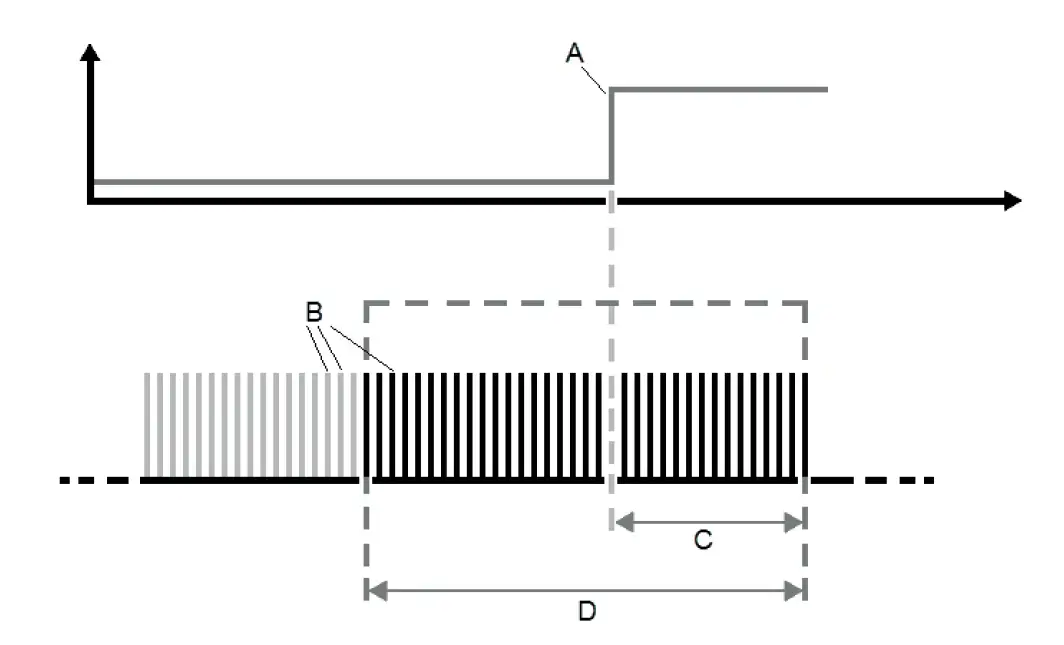
Datalogger in Ekip Connect
- ativar/desativar a função
- Gravação de início/parar
- Configurar parâmetros de gravação
baixe a gravação para analisá-la com o Visualizador de Dados de Funções
>> Para mais detalhes sobre dispositivos suportados e requisitos para cada um, consulte o documento 9AKK108467A9238 disponível aqui.
Como é
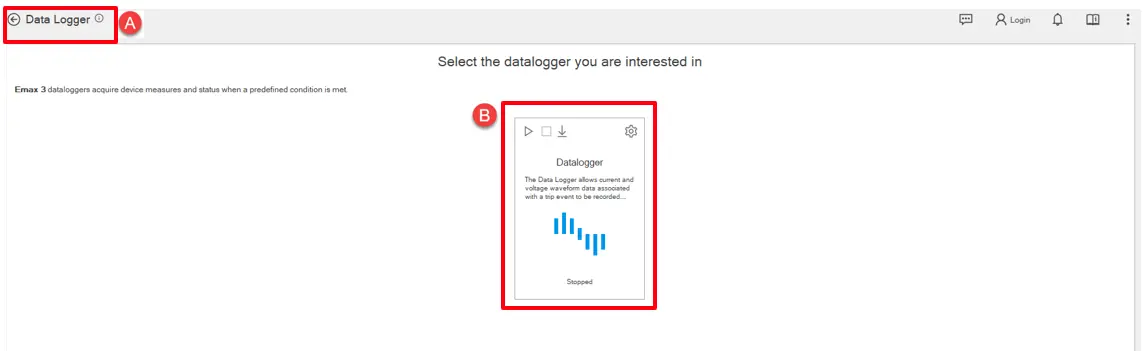
| Descrição | da Peça |
|---|---|
| Um | Botão para voltar ao menu Ferramentas |
| B | Layout de ferramenta onde operações de Datalogger podem ser executadas. |
Dica de ferramenta de layout do datalogger
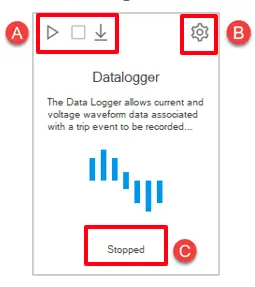
| Descrição | da Peça |
|---|---|
| Um | Área do botão da dica de ferramenta Começar: Botão para iniciar a gravação do datalogger Parar: Botão para finalizar a gravação do datalogger em execução. Baixar: Botão para baixar o datalogger gravado. Esse botão só é ativado se o datalogger for parado. |
| B | Opções de Download: Botão de opções para ativar o registrador de dados e definir parâmetros sobre a gravação (número de registradores, frequência de amostragem, atraso de parada). |
| C | Rótulo dinâmico para informar o usuário sobre o status do datalogger. Os status disponíveis estão prontos, em funcionamento e parados. |
Registrador de Dados de Configurações
A configuração é feita principalmente na janela "Opções", que é acessada pelo botão "Opções de Download" na dica de ferramenta.
A janela de opções consistia principalmente em 2 partes; Seções "Gerais" e "Gatilho".
Na seção "Geral", a habilitação da função e da configuração usual do datalogger é gerenciada. O usuário decide o número do registrador na amostra, a frequência de amostragem e o atraso de parada para esse registro do registrador de dados.
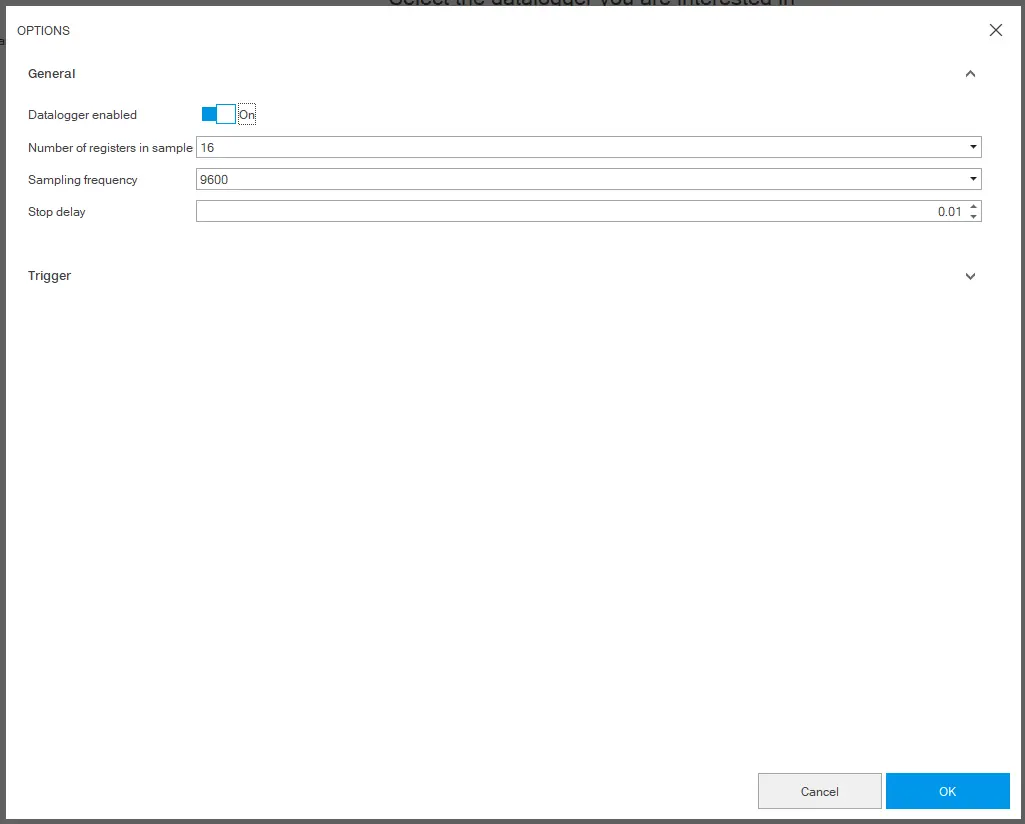
| Descrição do Elemento | |
|---|---|
| Datalogger ativado | Um botão para ativar/desativar funcionalidades de datalogger |
| Número de registradores na amostra | Número de registradores na amostra (8, 16, 32) |
| Frequência de amostragem | Frequência da coleta de dados. Quanto maior a frequência de amostragem, menor a duração da gravação. (1200, 2400, 4800, 9600) |
| Atraso de parada | Um botão para definir o atraso de parada. Refere-se à duração, em segundos, da gravação após o evento de gatilho. O limite máximo é de 10 segundos e está disponível. |
Na seção Trigger, o usuário seleciona o gatilho desejado da lista de eventos de gatilho.
Iniciar a gravação
- Com o dispositivo conectado e se comunicando com Ekip Connect, clique em Ferramentas > Registrador de Dados.
- Verifique se o status do comando para habilitar a função (opções de download --> Enable) está ativado .
- Clique e
configure gravação na seção "Geral".
- Para cancelar as mudanças, clique em Cancelar. Para salvar a configuração, clique em OK : as configurações são automaticamente salvas e transmitidas ao dispositivo.
- Clique em Trigger e defina o tipo de trigger.
- Para cancelar as mudanças, clique em Cancelar. Para salvar a configuração, clique em OK: as configurações são salvas e transmitidas automaticamente ao dispositivo.
- Clique em Iniciar Datalogger: A gravação está inicializada.
- Clique em Stop Datalogger: A gravação foi parada e pronta para download.
Baixe uma gravação
- Com o dispositivo conectado e se comunicando, clique em Download Datalogger .
- Selecione onde salvar o arquivo e o intervalo da gravação que deseja baixar: Ekip Connect salva um arquivo .abb nomeado segundo a seguinte sintaxe: CBTagName_Datalogger_YYYYMMDDhh:mm:ss.
Amostragem Frequência (hz) | Número de Registre-se na Amostra | Tamanho de Arquivo(s) de datalogger |
|---|---|---|
| 1200 | 8 | 13.6 |
| 16 | 6.8 | |
| 32 | 3.4 | |
| 2400 | 8 | 6.8 |
| 16 | 3.4 | |
| 32 | 1.7 | |
| 4800 | 8 | 3.4 |
| 16 | 1.7 | |
| 32 | 0.85 | |
| 9600 | 8 | 1.7 |
| 16 | 0.85 | |
| 32 | 0.425 |